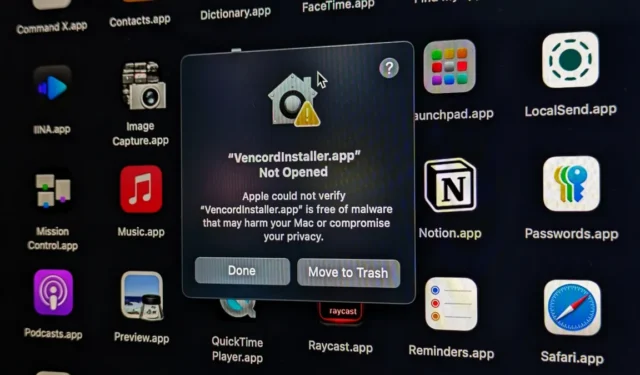
С всяка актуализация на macOS Apple налага нови и по-строги ограничения и Sequoia не е по-различна. По подразбиране Mac позволява само приложения от App Store и доверени разработчици. Ако се опитате да инсталирате приложение от непроверен източник, технологията Gatekeeper на Apple ще блокира инсталацията, за да ви защити от злонамерен софтуер и да осигури добро потребителско изживяване.
Ако все пак искате да продължите с инсталацията, може да сте свикнали да натискате Control + щракване или да използвате менюто с десния бутон, за да отворите приложението. За съжаление тези методи вече не работят на macOS Sequoia и по-нови версии. Но не се притеснявайте – все още имате опцията да инсталирате приложения от непроверени източници на macOS Sequoia. Ето как:
- Изтеглете приложението и го инсталирайте както обикновено.
- Щракнете двукратно върху приложението, за да го отворите. Ще видите изскачащ прозорец за грешка, че приложението не може да бъде отворено.
- Отворете Системни настройки > Поверителност и сигурност и превъртете надолу до дъното.
- Под секцията Разрешаване на приложения от ще видите съобщение, че приложението ви е блокирано. Щракнете върху опцията Open Anyway до него.
- В изскачащия прозорец щракнете отново върху Отвори въпреки това и удостоверете самоличността си с Touch ID или вашата парола.
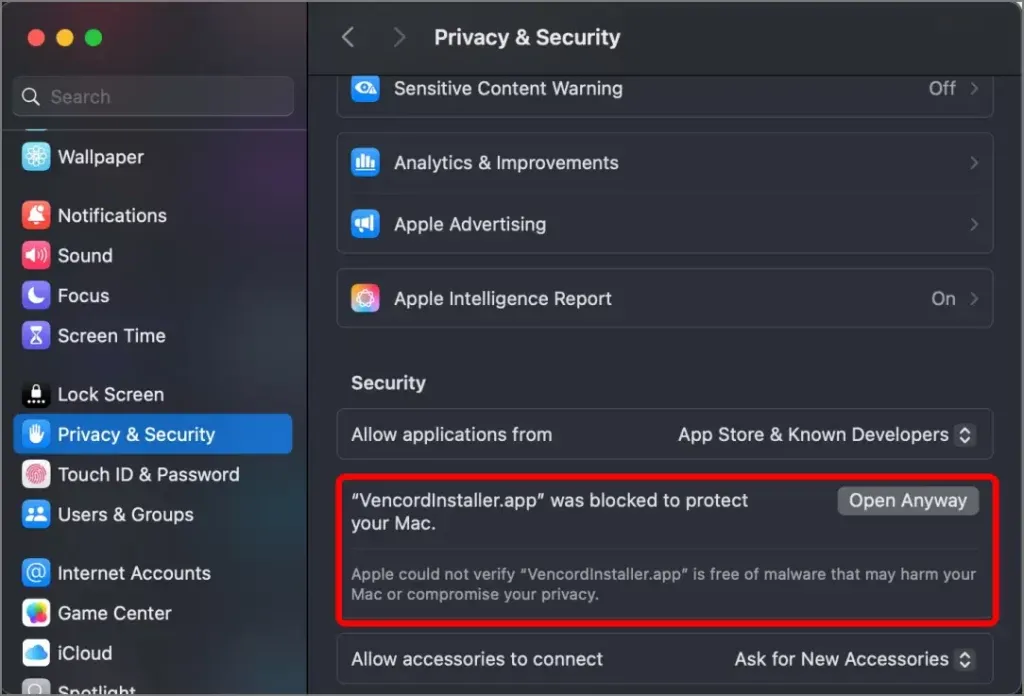
това е! Приложението ще се отвори. Това е еднократен процес и отсега нататък приложението трябва да функционира нормално. Въпреки че този метод за предоставяне на разрешение не е нов, macOS Sequoia е деактивирала опцията за отваряне на непроверено приложение директно от Finder. Така че единствената ви възможност е да го отворите чрез Системни настройки .
Можем ли да деактивираме GateKeeper на MacOS Sequoia
Не, в момента няма начин да деактивирате това ограничение. Преди това можехме да го деактивираме от настройките. Дори след като тази опция беше премахната, все още имаше начин да изключите функцията с една главна команда за деактивиране в терминала. Сега обаче macOS Sequoia използва различен инструмент Gatekeeper във фонов режим, наречен GKTool, който затвори тази вратичка и вече не можете да деактивирате Gatekeeper. Така че нямате друг избор, освен да използвате системните настройки, за да отворите непроверени приложения (за първи път).
От друга страна, с този нов инструмент Gatekeeper вече можете да използвате команда за сканиране и отваряне на приложения. Но все пак ще трябва да дадете разрешение от системните настройки.
/usr/bin/gktool scan (Your App path)
И това е всичко, хора.
Как бързо да навигирате до папка в терминал на Mac




Вашият коментар